Få dine 10 beste taleopptakere på Mac (inkludert macOS 15)
Mac er den mest populære plattformen for lyd- og videoprofesjonelle på grunn av dens brukervennlighet, stabilitet og generelle ytelse. Men til tross for at en Mac har innebygd programvare for stemmeopptak i QuickTime Player, er den ikke i stand til avanserte opptak som podcaster eller musikkskaping. Dessuten kan den ikke ta opp systemlyden. Når det er sagt, trenger du den beste stemmeopptakeren for Mac for å gi deg bedre resultater. Og så, møt alle dine behov sammen med det kraftige Mac-operativsystemet og den beste programvaren for stemmeopptak. Uten videre, ta en titt på noen av de eksepsjonelle stemmeopptakerappene for Mac.
Guideliste
Del 1: Den beste stemmeopptakeren for Mac for å ta opp hvilken som helst lyd med høy kvalitet Del 2: Topp 9 beste stemmeopptakere for Mac du bør vite Del 3: Vanlige spørsmål om taleopptakere for MacDel 1: Den beste stemmeopptakeren for Mac for å ta opp hvilken som helst lyd med høy kvalitet
Først, bruk litt tid og ta en titt på den mest kompetente og kraftige stemmeopptakeren for Mac. AnyRec Screen Recorder lar deg ta opp lyd på Mac med høy kvalitet. Det som er mer interessant med denne appen er at den kan ta opp både mikrofonen og systemlyden. Den har også særegne funksjoner som støyreduksjon og stemmeforbedring. Hva venter du på? Last ned denne kraftige appen og opplev opptak uten forsinkelser og kvalitetstap på din Mac!

Ta opp intern og ekstern lyd på Mac samtidig eller separat.
Øk svak lyd, eliminer lydstøy og stopp lydekko.
Ta opp lyd fra hvilken som helst plattform og eksporter den deretter til MP3, AAC, M4A, etc.
Lag en planlagt oppgave hvis du ønsker å ta opp lyd i flere timer.
Lagre eller del Mac-stemmeopptaket til et hvilket som helst format eller plattform basert på ditt behov.
Sikker nedlasting
Sikker nedlasting
Trinn å følge:
Trinn 1.Når AnyRec Screen Recorder ble lansert, kan du nå klikke på "Audio Recorder"-knappen for å ta opp stemme på Mac.

Steg 2.Administrer Mac-lydopptak med "System Sound"-knappen og "Microphone"-knappen. Her kan du velge ønskede lydkanaler. Hvis du ønsker det ta opp intern lyd på Mac, må du klikke på Systemlyd-knappen. På den annen side, hvis du ønsker å spille inn voiceover, må du klikke på "Mikrofon"-knappen. Og hvis du ønsker å ta opp videosamtaler, slå på begge knappene.

Trinn 3.For å endre og stille inn nivået for både systemlyd og mikrofon, gå til "Lyd"-fanen. For å ta opp den beste lydkvaliteten, sjekk bare alternativene "Mikrofonstøyreduksjon" og "Mikrofonforbedring". "Start lydsjekk"-knappen lar deg også teste lydeffekten i opptil 20 sekunder.

Trinn 4.For å begynne å spille inn lydfilen på Mac-en, klikk på "REC"-knappen. Du kan selvfølgelig endre lydvolumet når som helst under prosedyren.

Trinn 5.For å forhåndsvise taleopptakene, klikk på "Stopp"-knappen, og klikk deretter på "Lagre"-knappen for å lagre den på datamaskinen. Du kan også bruke klippverktøyet til å fjerne uønskede biter av et lydopptak mens du forhåndsviser det.

Etter å ha lært de detaljerte trinnene, kan du ta opp den interne og eksterne lyden på din Mac Enkelt.
Sikker nedlasting
Sikker nedlasting
Del 2: Topp 9 beste stemmeopptakere for Mac du bør vite
Bortsett fra den mest fremragende stemmeopptakeren som er nevnt ovenfor, har dette innlegget samlet et utvalg av stemmeopptakerappene som vil kjøre godt på din Mac. Du kan se gjennom listen og velge en som passer dine behov.
Topp 1: Macsome Audio Recorder
Selv om Macsome lydopptaker mangler noen profesjonelle verktøy for stemmeopptak på Mac, er det et solid alternativ for å ta opp lyd fra en rekke kilder, som apper og den interne mikrofonen.
- Fordeler
- Lag et enkelt brukergrensesnitt.
- Individuelle apper, mikrofoner og maskinvare kan alle brukes til å ta opp.
- Ulemper
- Det er ingen kvalitetsforbedring.
- Noen funksjoner, for eksempel stemmeoverlegg, mangler.
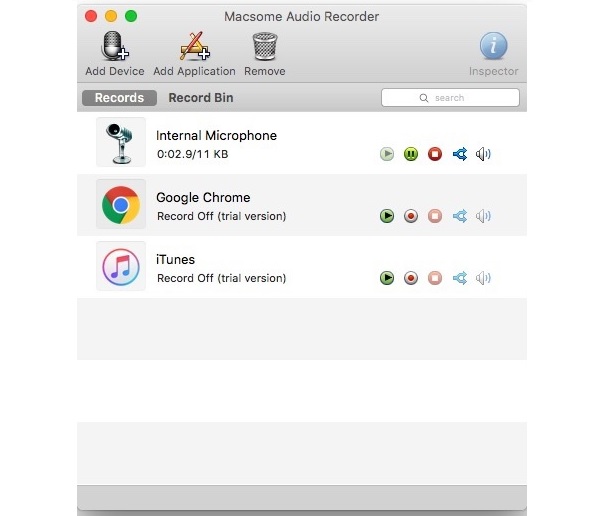
Topp 2: Ocenaudio
Et annet alt-i-ett taleopptaksprogram for Mac er Ocenaudio. Den lar deg spille inn stemme og lyd fra en rekke kilder. Du kan deretter redigere dem alle i samme app. Videre er det helt gratis å laste ned og bruke på de fleste Mac-systemer.
- Fordeler
- Effekter kan brukes på bestemte klipp av opptaket.
- Lytt til lydeffekten i sanntid før du bruker den.
- Ulemper
- Den er enorm og tar mye plass.
- Det er alt for mange elementer å lære på kort tid.

Topp 3: Lydkapring
For MacBook Air og sammenlignbare versjoner er Audio Hijack en god lydopptaker for Mac. Den kan samle hvilken som helst stemme fra mikrofonen din, så vel som lyd fra apper på datamaskinen din. Det gir en 15-dagers gratis prøveversjon samt en rekke lisenser.
- Fordeler
- Gi et mangfoldig utvalg av lydeffekter og filtre.
- Det er avanserte alternativer tilgjengelig.
- Ulemper
- Antall eksportformater er begrenset.
- Nybegynnere vil ikke kunne mestre alle aspekter på kort tid.
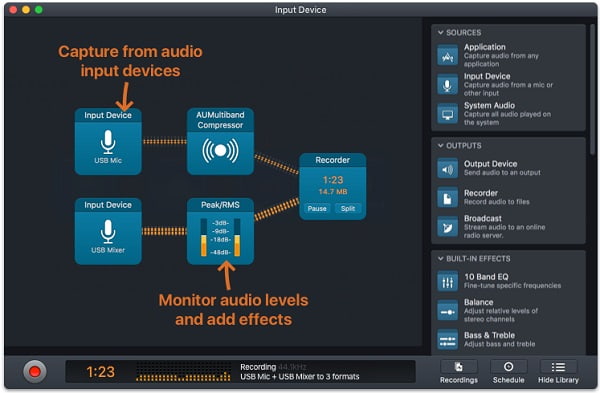
Topp 4: Audacity
Audacity er et Mac-lydopptaksprogram som er gratis og åpen kildekode. Den har også et større kontrollområde, som du kan se her. Det fineste aspektet med Audacity for Mac er imidlertid at den inkluderer en rekke redigeringsfunksjoner. Audacity er faktisk en digital lydredigerer først og en opptaker deretter.
- Fordeler
- Det er en rekke alternativer for lydopptak og redigering tilgjengelig.
- Opptaks- og redigeringsverktøy for profesjonelle.
- Ulemper
- Audacitys brukergrensesnitt er ikke veldig brukervennlig.
- Det tar litt tid å venne seg til.
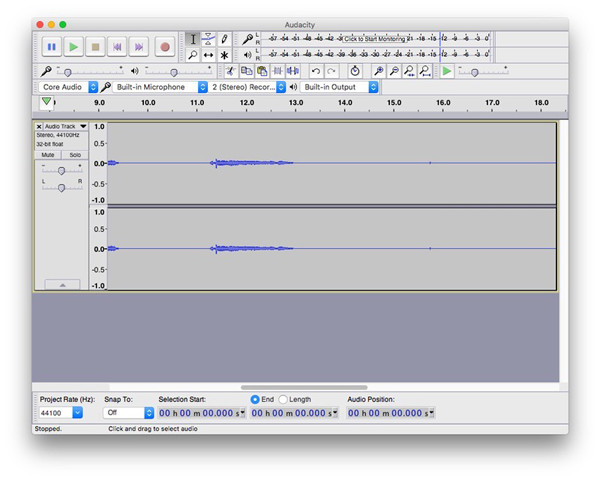
Topp 5: Enkel opptaker
Simple Recorder er også et brukervennlig opptaksprogram for å ta opp lyd på Mac. Den har ikke mange bjeller og fløyter, men den gjør jobben. Simple Recorder ligger i menylinjen og kan starte lydopptaket med bare to klikk. Når du trenger å ta korte notater og ta opp forelesninger, dette er det beste alternativet.
- Fordeler
- Enkel og rask å bruke.
- Gir støtte for en rekke kilder samt grunnleggende tilpasning.
- Du kan kontrollere alle handlingene dine direkte fra ikonmenyen.
- Ulemper
- Grunnleggende redigeringsalternativer er ikke tilgjengelige.
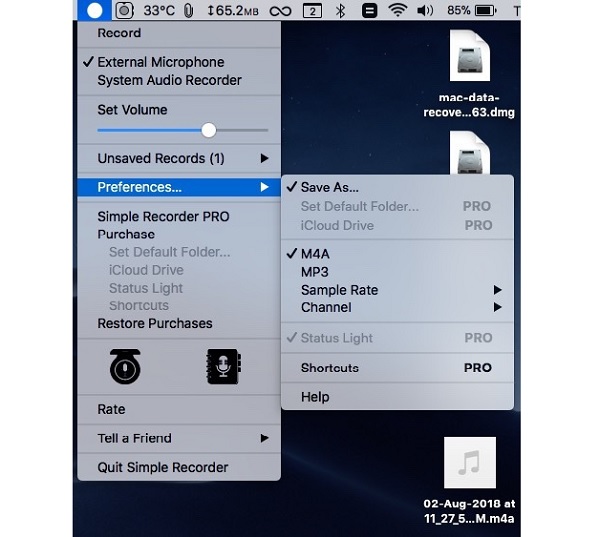
Topp 6: Piezo
Dette stemmeopptakerprogrammet for Mac brukes av mange Mac-brukere til å ta opp podcaster. Det er selvfølgelig mulig å ta opp stemmen din ved hjelp av den innebygde eller eksterne mikrofonen. Dessuten kan hvem som helst mestre det raskt.
- Fordeler
- Gi noen forhåndsinnstillinger av høy kvalitet.
- Podcaster, Skype, FaceTime og andre tjenester er alle tilgjengelige.
- Ulemper
- Det er ingen egendefinerte alternativer tilgjengelig, for eksempel bitrate.
- I forhold til prisen er det altfor enkelt.
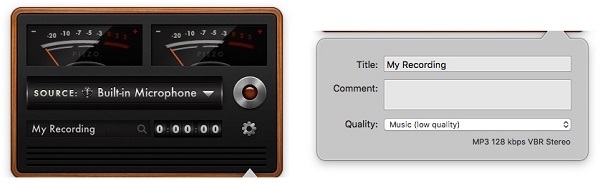
Topp 7: Garageband
En annen populær musikkopptaker og -redigerer som gjør Mac-en til et lite opptaksstudio, er Garageband. Den har et fullt musikkbibliotek som inkluderer trommeslagere, gitar- og vokalforhåndsinnstilling og andre instrumenter. Brukere kan bruke den til å ta opp, redigere og dele sine originale lyder med jevnaldrende. Lære mer om tar opp lyd på Garageband her.
- Fordeler
- Den er enkel å bruke.
- Lydeffektene er flotte.
- Opptak i MP3-, FLAC- og AAC-formater.
- Ulemper
- Dette er ikke et gratis verktøy ($49).

Videre lesning
Topp 8: Filmage Screen Recorder
For Mac- og iOS-enheter er Filmage Screen Recorder populær video- og lydopptaker og redigeringsapp. Ved å bruke en mikrofon eller en annen lydinngangsenhet kan denne programvaren fange opp lyd fra systemet så vel som ekstern lyd.
- Fordeler
- Muliggjør 1080p/4K-oppløsning HD-videoskjermopptak.
- Har flere redigeringsfunksjoner.
- Ulemper
- Det er en tidsbegrensning på gratisplanen.
- Kun tilgjengelig på macOS.
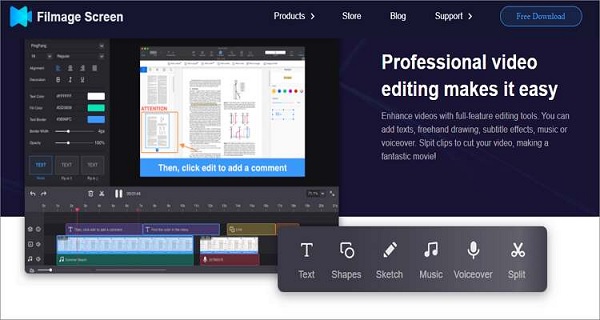
Topp 9: eXtra Voice Recorder
eXtra Voice Recorder er både en stemmeopptaker og en lydfilbehandling for Mac. Dette programmet er tilgjengelig for nedlasting direkte fra Mac App Store. Den er også tilgjengelig på en rekke språk, inkludert engelsk, tysk, fransk og andre.
- Fordeler
- Opptak kan merkes med notater og merknader.
- Bruk bokmerker for å holde styr på viktige klipp.
- Ulemper
- Den kommer ikke med noen grunnleggende redigeringsverktøy.
- Det er ingen avanserte alternativer tilgjengelig.
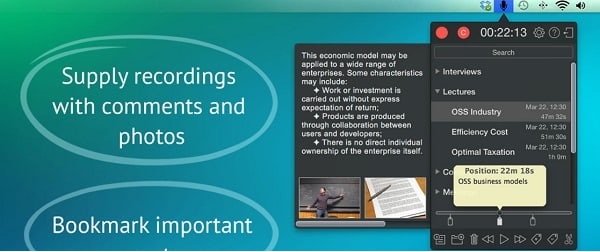
Det kan være lurt å få beste stemmeopptaksapper for iPhone og Android i 2025.
Del 3: Vanlige spørsmål om taleopptakere for Mac
-
1. Er det en grense for hvor lenge Mac kan ta opp tale?
Selv om det ikke er noen fastsatt tidsbegrensning, er mengden data du kan ta opp begrenset av enhetens interne lagringskapasitet.
-
2. Hvordan kan jeg ta opp uten bakgrunnsstøy?
Vet du hva? Det er mulig ved hjelp av AnyRec Screen Recorder. Denne appen har karakteristiske funksjoner som støyreduksjon og stemmeforbedring som hjelper deg med å ta opp stemmen din på Mac uten bakgrunnsstøy.
-
3. Hvor kan jeg se mine innspilte lydfiler?
Alle de innspilte lydfilene lagres automatisk i Finner av din Mac. Du kan imidlertid velge hvor du vil lagre dem.
Konklusjon
Nevnt ovenfor er de 10 enestående stemmeopptakerne for Mac denne 2025 for både nybegynnere og proffer. Men hvis du vil ta opp lyden med høykvalitetslyd og støyreduksjon, er det beste verktøyet for deg AnyRec Screen Recorder. Du kan fritt laste ned denne stemmeopptakeren på din Mac og oppleve opptak med letthet og høy kvalitet.
Sikker nedlasting
Sikker nedlasting
 Hvordan ta opp video på Mac med lyd
Hvordan ta opp video på Mac med lyd